SkyDrive bol hlboko integrovaný do systému Windows 8.1 operačný systém. Windows 8.1 vám umožňuje prístup a prehliadanie súborov SkyDrive priamo z Prieskumníka Windows, umožňuje vám automatické nahrávanie snímok z fotoaparátu do vášho účtu SkyDrive a tiež synchronizáciu tapety na ploche a ďalších nastavení v systéme Windows 8.1 strojov.
Aby ste však mohli využívať všetky vyššie uvedené funkcie, musíte sa prihlásiť pomocou konta Microsoft. To znamená, že budete mať prístup k svojmu účtu SkyDrive v systéme Windows 8.1, musíte sa prihlásiť pomocou svojho konta Microsoft a jeden nemá prístup k SkyDrive pomocou lokálneho konta.
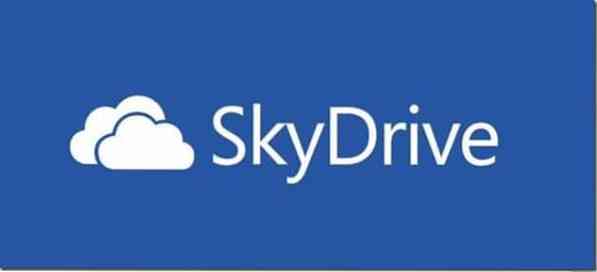
Oficiálna aplikácia SkyDrive, ktorá sa dodáva so systémom Windows 8.1 ti tiež nepomáha. Po spustení vás požiada o prepnutie na účet Microsoft. A ako asi viete, desktopový klient SkyDrive vo Windows 8 nefunguje.1.
Používatelia počítačov, ktorí používajú systém Windows 8.1 s miestnym účtom musia na prístup k svojim súborom SkyDrive buď prepnúť na účet Microsoft, alebo použiť webový prehliadač. Nebolo by dobré, keby bolo možné pristupovať a prehliadať SkyDrive z Windows 8.Prieskumník 1 s miestnym účtom?
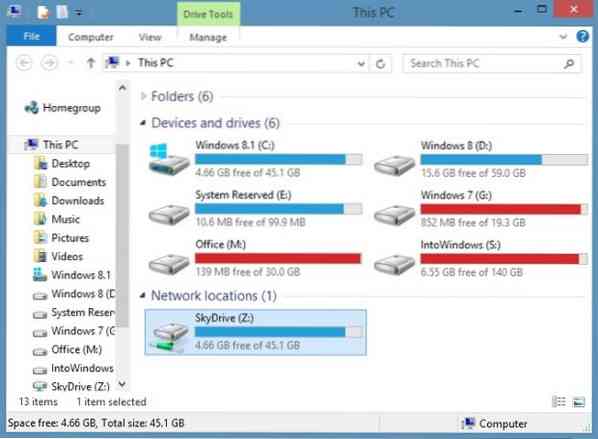
Používatelia, ktorí sa radšej neprihlasujú pomocou účtu Microsoft, a napriek tomu chcú mať prístup k svojim súborom SkyDrive priamo z programu Windows Explorer, budú radi, že teraz je možné získať prístup k súborom SkyDrive z programu Windows Explorer v systéme Windows 8.1 s malým riešením.
Jednoducho povedané, používatelia, ktorí používajú Windows 8.1 s miestnym účtom môže tiež pridať SkyDrive do Prieskumníka Windows a pristupovať k súborom bez nutnosti inštalácie nástrojov tretích strán.
Podľa pokynov uvedených nižšie pridajte účet SkyDrive do systému Windows 8.Prieskumník 1 a pristupujte k svojim súborom priamo z prieskumníka.
Krok 1: Prihláste sa do svojho účtu SkyDrive pomocou webového prehliadača nainštalovaného vo vašom systéme Windows 8.1 ks.
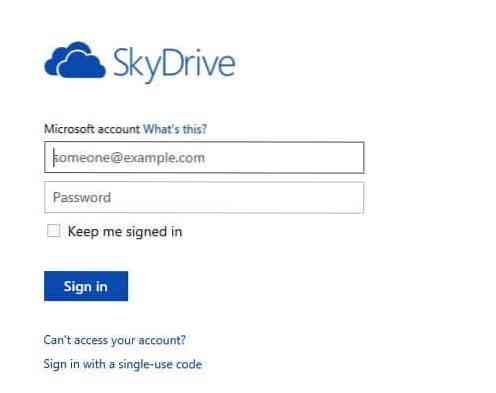
Krok 2: Na stránke SkyDrive kliknite pravým tlačidlom myši na Súbory na ľavom paneli a potom kliknite na Skopírujte umiestnenie odkazu (Firefox), Skopírovať webovú adresu (Chrome) alebo Kopírovať odkaz (Internet Explorer). Týmto sa skopíruje adresa URL do priečinka Files do schránky.
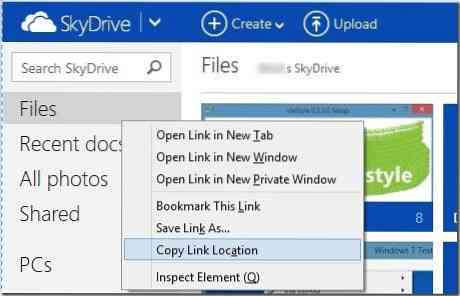
Krok 3: Otvorte program Poznámkový blok a vložte adresu URL, ktorú ste skopírovali v predchádzajúcom kroku. Odstráňte všetky znaky v adrese URL okrem posledných šestnástich znakov. Teda napríklad ak je adresa URL https: // skydrive.žiť.com /?mkt = sk-USA # cid = 71xxxxxxxxxxxd8d, musíte vymazať všetko okrem 71xxxxxxxxxxxxdd (posledných 16 znakov).
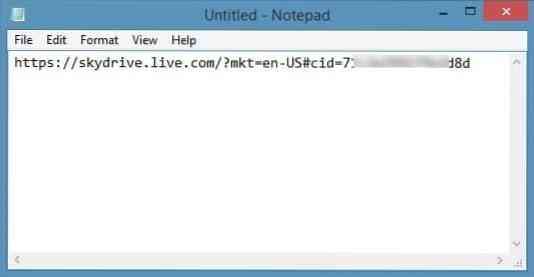
Teraz pridajte https: // d.doc.žiť.sieť / na začiatok adresy URL. Adresa URL vašich súborov SkyDrive by teraz mala vyzerať takto:
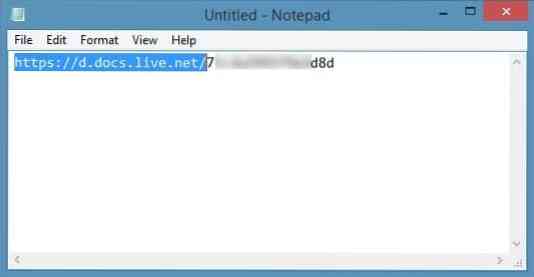
Skopírujte novú adresu URL.
Krok 3: Ďalej spustite program Prieskumník Windows (tento počítač). Prieskumník môžete rýchlo spustiť súčasným stlačením klávesov Windows + E.
Krok 4: Na ľavom paneli kliknite pravým tlačidlom myši na Tento počítač ikona a potom kliknite na ikonu Namapujte sieťovú jednotku možnosť otvoriť sprievodcu Map Network Drive.
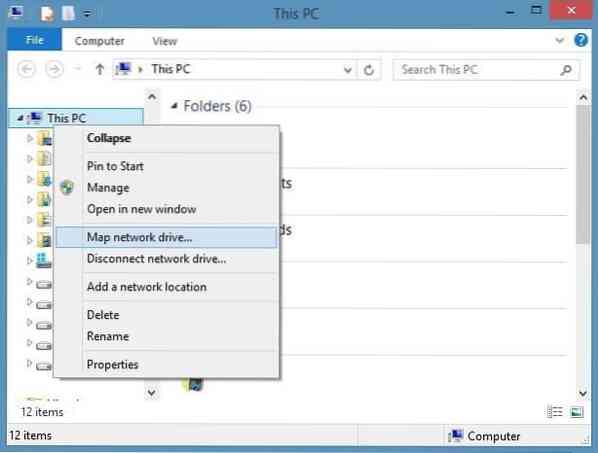
Krok 5: Tu v sprievodcovi vyberte písmeno jednotky, ktoré chcete priradiť SkyDrive, a potom v priečinku Priečinok do poľa vložte adresu URL, ktorú ste skopírovali v kroku 3 (adresa URL, ktorú ste získali po pridaní *****).
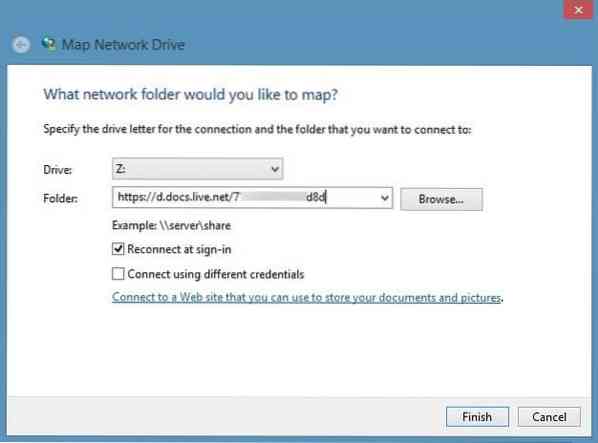
Krok 6: Nakoniec kliknite Skončiť tlačidlo. Ak sa zobrazí výzva na zadanie používateľského mena a hesla, zadajte svoju e-mailovú adresu a heslo, ktoré používate na prihlásenie na server SkyDrive, a potom kliknite na tlačidlo OK. To je všetko!
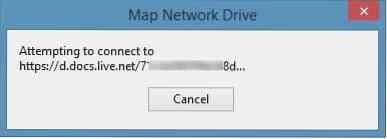
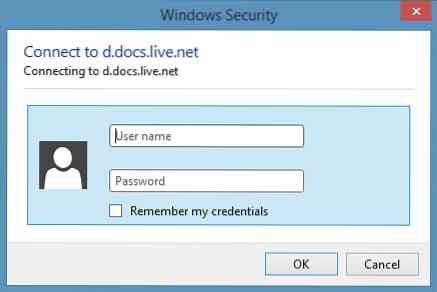
POZNÁMKA: Ak to skúšate na svojom počítači, možno budete chcieť povoliť možnosť s názvom Zapamätať moje poverenia, aby ste nabudúce nezadali svoj e-mail a heslo.

Novo namapovaná jednotka obsahujúca všetky vaše súbory SkyDrive by sa teraz mala zobraziť v tomto počítači (My Computer).
Ako zmeniť umiestnenie priečinka SkyDrive v systéme Windows 8.Môže vás zaujímať aj 1 sprievodca.
Vďaka Flgoo
 Phenquestions
Phenquestions


